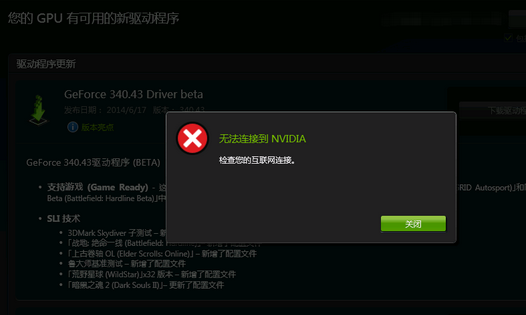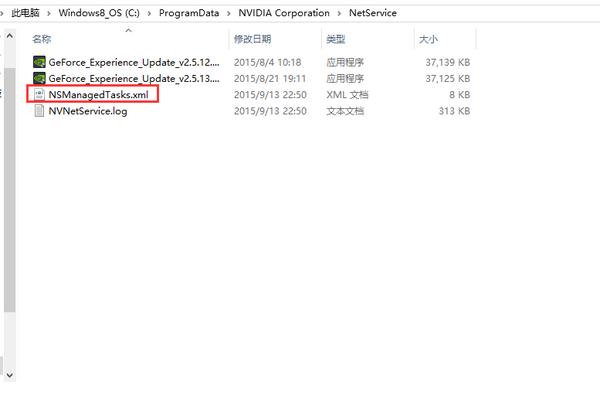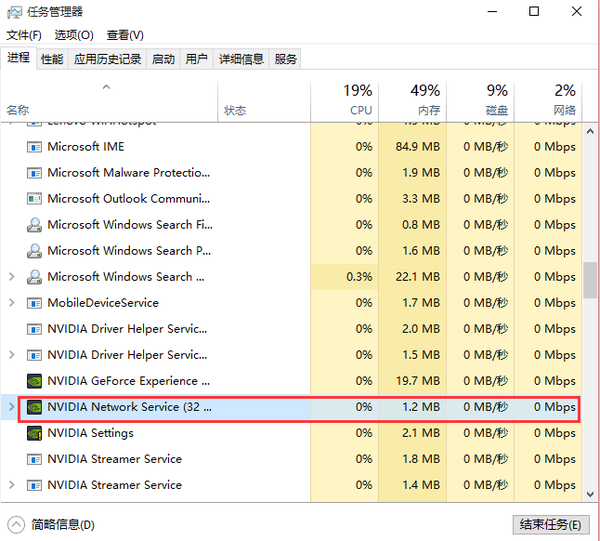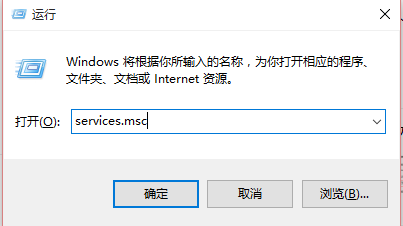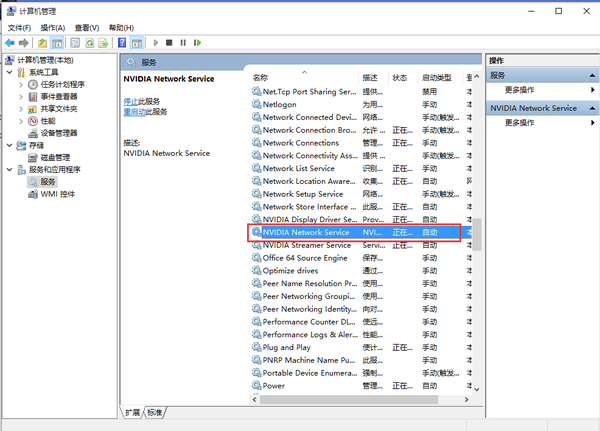英伟达更新驱动提示“无法连接到Nvidia”怎么办
现象:Nvidia更新驱动提示“无法连接到Nvidia”。
解决方案:
1、进入C:\ProgramData\Nvidia Corporation\NetService,删掉 NSManagedTasks.xml 文件;
2、进入任务管理器,进程里勾选显示所有用户进程,结束 NVNetworkService.exe 进程;
3、按WIN R键在运行里面键入services.msc 点击确定,打开服务;
4、在服务中找到Nvidia Network Service的选项,右键选择启动。
5、点击显卡更新驱动,完成更新。如果还是不行,建议在设备管理器里卸载NVIDIA驱动,然后登录NVDIA官网下载显卡驱动更新。
赞 (0)